 Tutoriel système
Tutoriel système
 Série Windows
Série Windows
 Explication détaillée des fonctionnalités de mise à jour de win10 Build 20197
Explication détaillée des fonctionnalités de mise à jour de win10 Build 20197
Explication détaillée des fonctionnalités de mise à jour de win10 Build 20197
De nombreux amis ont récemment rencontré le problème d'écran bleu KB4566782 dans le système win10, alors comment le résoudre ? Ce qui suit vous apporte la solution à l'écran bleu KB4566782, découvrons-le ensemble.
Ce qui est mis à jour dans win10Build20197 :
1 : Améliorations générales.
1. Améliorations de "Alt+Tab" pour afficher par défaut 5 onglets du navigateur Edge au lieu des onglets récemment visités.
2. Ajoutez la section « Navigation Web » au titre « Paramètres ».
3. Seule la photo de profil actuellement active sera affichée sous « Vos informations » dans « Paramètres ».
4. Vous pouvez sélectionner le nouveau Microsoft Edge comme logiciel que vous souhaitez utiliser dans « Évaluation spécifiée ».
5. Le Narrateur a également été mis à jour. Désormais, lors de l'utilisation de Microsoft Pinyin IME, le Narrateur peut distinguer les caractères et les mots candidats en fournissant des informations de lecture détaillées.
Deux : Réparer le contenu.
1. Fixez la touche "ALT + Tab" sur l'onglet du navigateur et déplacez l'onglet du navigateur précédemment actif vers l'avant de la liste Alt + Tab.
2. Correction de "commande sysprep" "erreur 0x80073CFA échouée" dans les versions récentes.
3. Correction de l'éditeur de stratégie de groupe affichant une erreur contextuelle concernant WnsEndpoint_Policy lors des derniers vols.
4. Correction du problème où la commande Get-Volume PowerShell ne peut pas reconnaître le format exFAT.
5. Résolvez le problème qui affecte les performances de démarrage d'explorer.exe lors du premier démarrage et de la première connexion.
6. Correction du problème où les dossiers épinglés de l'Explorateur de fichiers dans le menu Démarrer apparaissaient avec un arrière-plan plus sombre que les autres vignettes en mode clair.
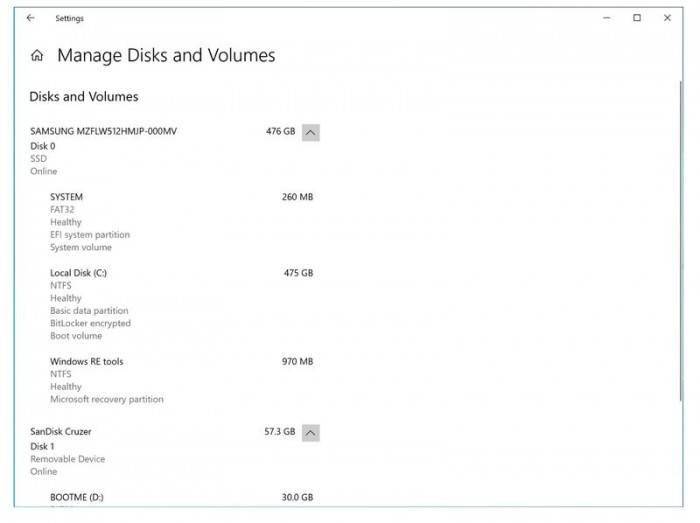
Ce qui précède est le contenu détaillé de. pour plus d'informations, suivez d'autres articles connexes sur le site Web de PHP en chinois!

Outils d'IA chauds

Undresser.AI Undress
Application basée sur l'IA pour créer des photos de nu réalistes

AI Clothes Remover
Outil d'IA en ligne pour supprimer les vêtements des photos.

Undress AI Tool
Images de déshabillage gratuites

Clothoff.io
Dissolvant de vêtements AI

AI Hentai Generator
Générez AI Hentai gratuitement.

Article chaud

Outils chauds

Bloc-notes++7.3.1
Éditeur de code facile à utiliser et gratuit

SublimeText3 version chinoise
Version chinoise, très simple à utiliser

Envoyer Studio 13.0.1
Puissant environnement de développement intégré PHP

Dreamweaver CS6
Outils de développement Web visuel

SublimeText3 version Mac
Logiciel d'édition de code au niveau de Dieu (SublimeText3)
 Guide pour arrêter définitivement les mises à jour de Microsoft Windows 11
Dec 22, 2023 pm 05:31 PM
Guide pour arrêter définitivement les mises à jour de Microsoft Windows 11
Dec 22, 2023 pm 05:31 PM
Win11 est identique à Win10. S'il détecte qu'une mise à jour est disponible, il se mettra généralement à jour automatiquement. Cependant, cela entraînera une mise à jour soudaine au démarrage et deviendra inutilisable. Alors, comment désactiver définitivement la mise à jour de Microsoft Win11 ? Comment désactiver définitivement la mise à jour Microsoft Win11 : La première étape consiste à appuyer simultanément sur la combinaison de touches « Win+R » pour ouvrir Exécuter. La deuxième étape, entrez "gpedit.msc" à l'emplacement indiqué et cliquez sur "OK" ci-dessous. La troisième étape consiste à ouvrir les "Modèles d'administration" sur la gauche, puis à saisir les "Composants Windows". ouvrez « Windows Update », puis passez à la cinquième étape de « Gérer l'expérience de l'utilisateur final » et double-cliquez pour ouvrir l'option « Configurer les mises à jour automatiques » sur la droite. Étape 6 : Cochez « Activé » et remplacez-le par « Non configuré »
 Microsoft Win11 24H2 Build 26100 a trouvé plusieurs bugs et l'installation n'est pas recommandée
Apr 07, 2024 pm 09:22 PM
Microsoft Win11 24H2 Build 26100 a trouvé plusieurs bugs et l'installation n'est pas recommandée
Apr 07, 2024 pm 09:22 PM
Les dernières nouvelles de ce site le 7 avril sont que plusieurs bugs ont été découverts dans Microsoft Win1124H2Build26100, et il est temporairement déconseillé de l'installer sur les appareils couramment utilisés. Windows 1124H2 est encore dans une phase très instable. Bien que Microsoft résolve progressivement le problème grâce à des mises à jour cumulatives mensuelles, cela peut prendre un certain temps avant que cette version soit officiellement publiée et apporte une expérience stable à tout le monde. Si un utilisateur a installé l'image de la version 24H2 et rencontre des problèmes, il est recommandé à l'utilisateur de la réinstaller. Elle est désormais relativement stable. ZacBowden, a rencontré un écran bleu de la mort en essayant de réinitialiser la version Windows 1124H2Build26100, et la fonction "Réinitialiser ce PC" était censée résoudre les problèmes du système, mais à la place
 Windows 11 Build 22616 ramène la fonctionnalité glisser-déposer dans la barre des tâches
May 04, 2023 pm 06:04 PM
Windows 11 Build 22616 ramène la fonctionnalité glisser-déposer dans la barre des tâches
May 04, 2023 pm 06:04 PM
Oui, il est temps pour nous de parler du nouvel Insider Preview pour Windows 11. Si vous êtes à jour sur les nouveaux systèmes d'exploitation, vous saurez que Microsoft a lancé aujourd'hui une toute nouvelle version dans les canaux Dev et Beta. Quoi de neuf, demandez-vous ? Eh bien, cette fois, nous parlons de plus de correctifs et d'améliorations, ainsi que d'améliorations pour supprimer certaines barres d'état système. En fait, la build 22616 ramène la barre d'état système à son état sur les versions publiques de Windows 11, ce qui signifie que les améliorations de cohérence de mise en évidence ont été supprimées. Quoi de neuf dans la build 22616 pour Windows 11 ? Vous vous demandez peut-être aussi pourquoi cela se produit. ce
 Comment résoudre le problème de disparition de la barre des tâches après la mise à jour Win11
Dec 30, 2023 pm 01:24 PM
Comment résoudre le problème de disparition de la barre des tâches après la mise à jour Win11
Dec 30, 2023 pm 01:24 PM
La barre des tâches est une partie très importante du système Win11. Elle n'est pas seulement l'un des représentants de la refonte de l'interface Win11, mais intègre également un grand nombre d'opérations et de fonctions Win11. Aujourd'hui, il y a un énorme bug dans la mise à jour win11, qui entraînera la disparition de la barre des tâches et deviendra inutilisable. Pour le moment, vous pouvez le résoudre via les méthodes suivantes. Que faire si la barre des tâches disparaît après la mise à jour win11 : Méthode 1 : 1. D'après les tests, ce problème peut être lié à l'erreur d'heure du serveur de Microsoft. Vous pouvez donc résoudre le problème en modifiant l'heure. 2. Alors, comment changer l'heure sans la barre des tâches ? Utilisez d'abord la touche de raccourci « ctrl+shift+esc » pour ouvrir le gestionnaire de tâches. 3. Exécutez ensuite la nouvelle tâche dans le fichier, comme indiqué sur la figure. 4. Pour ouvrir
 Comment réparer le code d'erreur de mise à jour Win10 0x800f0982
Jan 14, 2024 pm 05:54 PM
Comment réparer le code d'erreur de mise à jour Win10 0x800f0982
Jan 14, 2024 pm 05:54 PM
Le système Win10 a lentement commencé à se répandre sur le marché, mais il existe encore de nombreux bugs lors de son utilisation. Récemment, de nombreux amis ont rencontré le problème de l'échec de la mise à jour 0x800f0982. Ce qui suit vous apportera des solutions détaillées. La mise à jour Win10 échoue et ne peut pas être démarrée : Méthode 1. Mise à jour anormale du système Supprimez les logiciels anormaux 1. Désinstallez et réinstallez tous les modules linguistiques récemment ajoutés. 2. Sélectionnez « Rechercher les mises à jour » et installez la mise à jour. Méthode 2 : Réinitialiser l'ordinateur si la mise à jour est anormale 1. Cliquez sur Démarrer pour ouvrir « Paramètres » et sélectionnez « Mise à jour et sécurité ». 2. Cliquez sur "Récupération" sur la gauche et sélectionnez "Démarrer" sous l'option de récupération "Réinitialiser ce PC". 3. Sélectionnez « Conserver mes fichiers ».
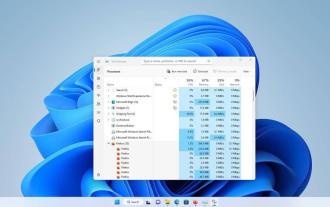 La barre de recherche du Gestionnaire des tâches a été activée dans Windows 11 Beta 22623.891.
May 09, 2023 am 08:49 AM
La barre de recherche du Gestionnaire des tâches a été activée dans Windows 11 Beta 22623.891.
May 09, 2023 am 08:49 AM
Microsoft a publié cette semaine deux autres versions bêta de Windows 11. Windows 11 Beta Build 22623.891 apporte une barre de recherche au Gestionnaire des tâches. Barre de recherche dans le Gestionnaire des tâches Des barres de recherche ont été récemment découvertes dans DevChannel, mais les utilisateurs doivent les activer manuellement. Les utilisateurs qui publient sur DevChannel et souhaitent essayer la fonctionnalité peuvent suivre les instructions de l'article de Martin pour apprendre à utiliser l'utilitaire ViveTool pour obtenir la barre de recherche. Mais cette fois, la barre de recherche est officielle. Microsoft a activé la fonctionnalité dans le canal bêta. Le champ de recherche est situé en haut de la fenêtre du Gestionnaire des tâches et est permanent
 Le système Win11 ne peut pas démarrer normalement après la mise à jour ? Ces conseils peuvent vous aider !
Mar 08, 2024 pm 01:06 PM
Le système Win11 ne peut pas démarrer normalement après la mise à jour ? Ces conseils peuvent vous aider !
Mar 08, 2024 pm 01:06 PM
Le système Win11 ne peut pas démarrer normalement après la mise à jour ? Ces conseils peuvent vous aider ! Avec la sortie et la mise à jour du système Windows 11, de nombreux utilisateurs peuvent rencontrer le problème que le système ne peut pas démarrer normalement après la mise à jour. Cette situation est à la fois inquiétante et anxiogène. Cependant, la plupart des problèmes peuvent être résolus avec des méthodes simples. Cet article présentera quelques méthodes et techniques courantes pour vous aider à résoudre le problème du système Win11 qui ne démarre pas correctement après la mise à jour. Tout d'abord, lorsque vous constatez que le système Win11 ne peut pas démarrer normalement après la mise à jour,
 Comment résoudre le problème d'échec de la mise à jour du redémarrage infini de WIN10
Jan 03, 2024 pm 07:40 PM
Comment résoudre le problème d'échec de la mise à jour du redémarrage infini de WIN10
Jan 03, 2024 pm 07:40 PM
L'échec de la mise à jour win10 peut être dû à de nombreuses raisons, telles que les différences de chaque ordinateur, des problèmes de réseau, etc. Aujourd'hui, l'éditeur vous propose plusieurs solutions. Les utilisateurs qui en ont besoin peuvent la télécharger rapidement et y jeter un œil. Solution à l'échec de la mise à jour Win10 et au redémarrage infini : 1. Appuyez longuement sur le bouton d'alimentation pour forcer l'arrêt et redémarrez plus de trois fois pour passer en mode sans échec via le « Menu Système ». 2. Appuyez sur "Win+R" pour ouvrir le fichier d'entrée run services.msc. 3. Recherchez WindowsModulesInstaller dans la fenêtre de service. 4. Double-cliquez pour ouvrir, sélectionnez « Désactivé » dans « Type de démarrage » et cliquez sur « OK ». 5. Cliquez sur "Récupérer" et définissez "Premier échec, deuxième échec et échec ultérieur" sur "Aucune opération" et modifiez le décompte en "





